HP プリンター カートリッジが右側または左側に固着している
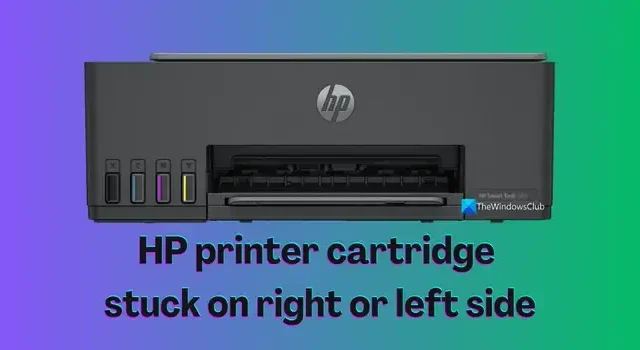
HP プリンタは堅牢で信頼性がありますが、時々問題が発生することがありますが、その問題は簡単に修正できます。場合によっては、プリンター カートリッジが詰まり、ワークフローが中断されるだけでなく、プリンター自体に懸念が生じます。このトラブルシューティング ガイドでは、HP プリンター カートリッジが右側または左側で動かなくなる場合の問題を解決します。
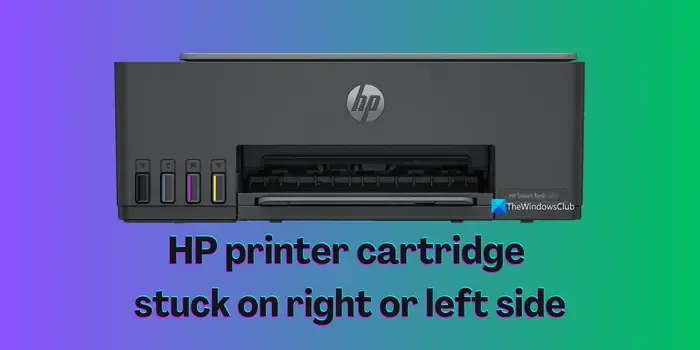
HP プリンター カートリッジが右側または左側に詰まっている
HP プリンター カートリッジが右側または左側に固着して印刷が困難な場合は、次の修正により問題を解決できる可能性があります。
- カートリッジに互換性があるかどうかを確認する
- 障害物や紙詰まりがないか確認してください
- キャリッジを手動で移動する
- 何か壊れていないか確認してください
- プリンターをリセットする
- プリンターのファームウェアを更新する
- HP サポートにお問い合わせください
それぞれの方法の詳細を見て、問題を解決しましょう。
1] カートリッジが互換性があるかどうかを確認します
カートリッジを交換したばかりの場合は、お使いのプリンターと互換性があることを確認してください。場合によっては、モデルと混同され、現在のモデルとわずかに異なるカートリッジを入手することがよくあります。カートリッジが同じ場合は、カートリッジを取り外し、柔らかい布で拭いてから再度挿入してください。また、カートリッジがプリンター内で正しく配置されているかどうかも確認してください。
2]障害物や紙の詰まりがないか確認してください
用紙が詰まったり、ほこりや何かがプリンターを妨害したりするのは正常です。プリンターとカートリッジに異物や埃がないことを確認してください。取り外した部品を清潔な柔らかい布でよく拭き、再度取り付けてください。次に、プリンターを使用して、カートリッジに問題がないかどうかを確認します。
3] キャリッジを手動で移動する
一部のプリンタには、カートリッジを保持する可動キャリッジが付いています。詰まった場合は、カートリッジが詰まっているように見えます。キャリッジを手動でゆっくりと移動し、問題が解決されるかどうかを確認します。部品が繊細すぎるため、キャリッジやプリンター自体が破損する可能性があるため、これ以上圧力をかけないように注意してください。
4]壊れたものがないか確認してください
プリンター内部の部品が壊れているか、ネジが外れている可能性があります。このような場合、カートリッジが左側または右側に固着するなどの問題が発生します。プリンターとカートリッジを注意深く検査し、カートリッジの機能を妨げるものが何も壊れていないことを確認します。
5]プリンターをリセットします
プリンターの内部コンポーネントのいずれかがカートリッジの詰まりの原因となっている場合は、リセットすることで修正できます。プリンターを簡単にリセットするだけで、プリンターに関連する多くの問題を解決できます。
HP プリンターをリセットするには、
- プリンターの電源を切ります。
- プリンターから電源ケーブルを外します。
- 30 秒ほど待ちます。
- 電源ケーブルをプリンターに再接続します。
- プリンターの電源を入れます。
6]プリンターのファームウェアをアップデートする
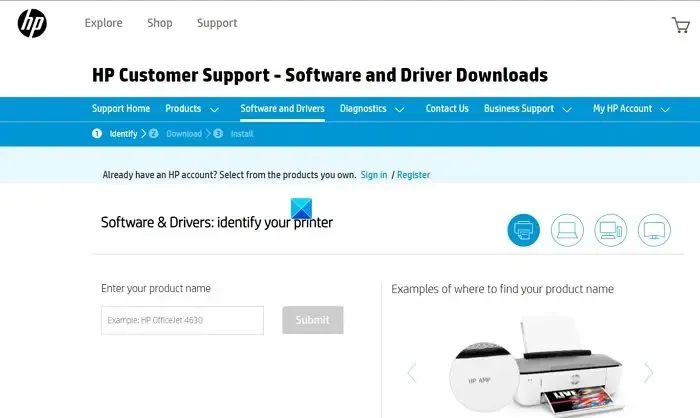
プリンタ ファームウェアのバグまたは破損により、カートリッジが詰まっている可能性があります。カートリッジの問題を解決するソフトウェアの問題を解決するには、プリンタのファームウェアを更新する必要があります。 HP サポート Web サイトからプリンターのモデルに基づいてファームウェアをダウンロードし、プリンターに接続されている PC にインストールします。ソフトウェアをインストールするときは、プリンターの電源が入っていることを確認してください。インストール後、変更を有効にするために PC とプリンタを再起動します。
7] HP サポートにお問い合わせください
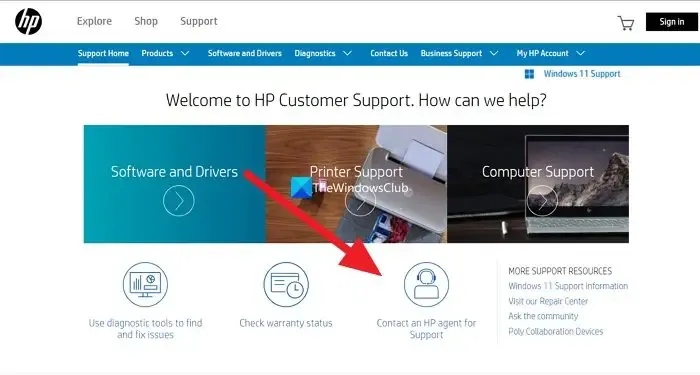
上記の解決策のいずれもカートリッジの問題を解決できなかった場合は、HP サポートに連絡して問題を解決してもらう必要があります。 HP サポート チームに連絡する最も簡単な方法は、サポート Web サイトを通じて行うことです。
HP サポート チームに連絡するには:
- Web ブラウザを開いてsupport.hp.comにアクセスします。
- ホームページで [サポートについて HP エージェントに問い合わせる] をクリックします。
- その後、画面上の指示に従ってサポートを受けてください。
HP サービス センター ロケーター ツールを使用してサービス センターを見つけて、プリンタを最寄りのサービス センターに持ち込むこともできます。
HP プリンター ヘッドが右側から動かなくなるのはなぜですか?
紙詰まりや、ほこりなどの異物がプリンターを妨げている場合、プリンターのヘッドが右側または左側に固着していることがわかります。用紙を確認し、折り目がある場合は取り除くか、ヘッドを柔らかい布でよく拭きます。
HP プリンターで詰まったインク カートリッジを修復するにはどうすればよいですか?
インク カートリッジが HP プリンターに詰まっている場合は、用紙が詰まっていないか、損傷した部品が邪魔になっていないことを確認してください。場合によっては、ファームウェアの問題がこのような問題を引き起こす可能性もあります。まず、物理的にプリンターに問題がないことを確認し、問題が解決しない場合はファームウェアを更新します。


コメントを残す